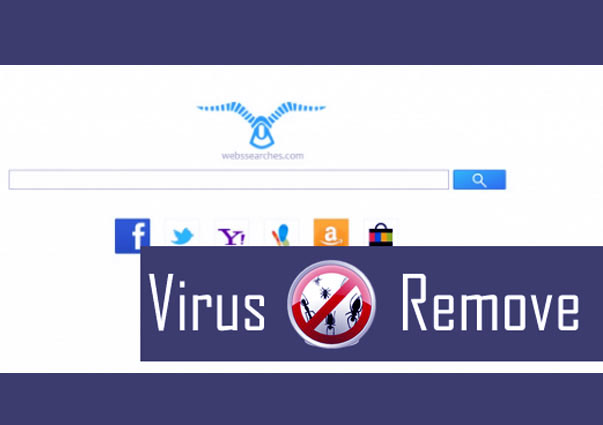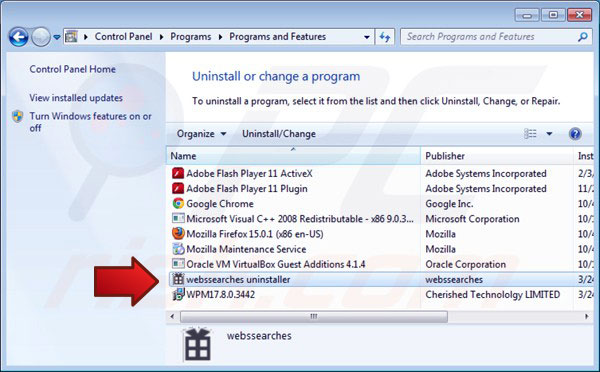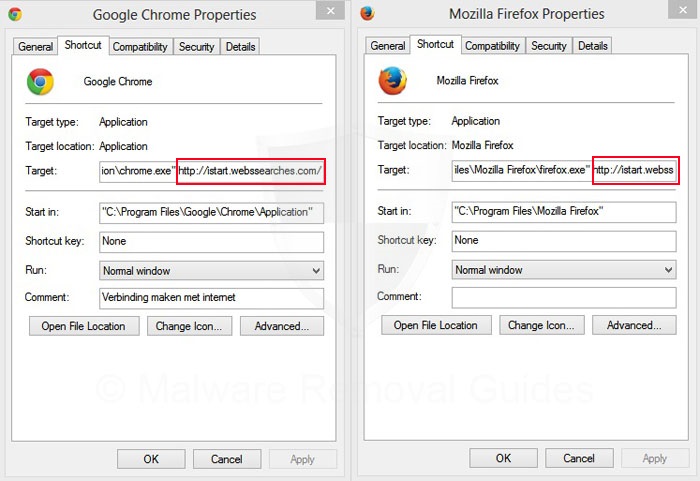В наш час висока ймовірність встановити браузерний викрадач для Windows — Webssearches при установці безкоштовних програм. Ось так webssearches.com може абсолютно непомітно вторгнутися в вашу операційну систему. Багато користувачів комп’ютерів у всьому світі не дуже раді раптово зміненими налаштувань браузера. Тому видалення webssearches.com звичайне необхідну дію.

Коли Webssearches проникає в комп’ютер, він повністю модифікує браузер під себе: пошуковою системою за замовчуванням стає (і прибирати не планує) webssearches.com по всьому браузеру постійно з’являються неприємні спливаючі рекламні оголошення й пропозиції, їх потрібно видалити, про це далі.
Нічого хорошого webssearches не приносить, і переходити за цим посиланням настійно не рекомендується. Швидше за все, ви нахапаєтеся вірусів, і робота за комп’ютером стане ще менш приємною. Отже, потрібно webssearches видалити з системи як можна швидше.
Отже, щоб не стати співучасником або жертвою діяльності кіберзлочинців, швидше видаляємо webssearches!
Обов’язково встановіть програми, здатні запобігти в подальшому проникнення на ваш комп’ютер і у браузери викрадачів, таких, як webssearches, Шопінг Гід, iStartSurf і Search Protect.

Потрібно видалити webssearches з допомогою “Установки і видалення програм” на вашій Панелі керування.
Ми рекомендуємо Spyhunter: хоча це і платна програма, але вона відмінно виконує свої функції і надалі, імовірно, машина буде по-справжньому надійно захищена. Може також допомогти AdwCleaner, але з ним слід бути обережніше, оскільки він автоматично видаляє все, пов’язане з Мейл.ру і Яндексом.
Розглянемо кожен браузер окремо:
Як видалити webssearches викрадач з Internet Explorer
Клацаємо правою кнопкою миші на ярлик браузера, вибираємо “Властивості”.Переходимо (якщо вона не вибирається за замовчуванням) на вкладці “Ярлик”.Там видаляємо весь текст після iexplore.exe, натискаємо OK.Запускаємо вже сам браузер, тиснемо комбінацію Alt + T.У меню вибираємо «Налаштувати надбудови» (або «Керування надбудовами»).На меню зліва натискаємо кнопку “Панелі інструментів” і “розширення”.Вибираємо небажане розширення, натискаємо “Вимкнути”.Серед постачальників пошуку теж видаляємо все непотрібне, тиснемо “Закрити”.Тепер знову Alt + T і в “Властивості оглядача”.10. Переходимо в “Загальні”, прописуємо потрібну домашню сторінку, натискаємо OK.Як прибрати webssearches з Mozilla Firefox
Спочатку, точно так само, як з IE, відкриваємо властивості ярлика браузера, переходимо до вкладці “Ярлик”, видаляємо все після firefox.exe.Запускаємо Firefox, знаходимо пошукове вікно праворуч вгорі, натискаємо на значок, що відкриває меню.Вибираємо там “Управління пошукових систем”, видаляємо непотрібних постачальників пошуку, тиснемо ОК.Тепер комбінація Alt+T (меню “Сервіс”), там пункт “Параметри”, а потім вкладку “Загальні”.В рамках запуску клікаєм спадне меню, вибираємо “Показати домашню сторінку”.Ставимо те, що потрібно, і тиснемо ОК.Тепер Ctrl+Shift+A, відкриваємо “Менеджер доповнень” і видаляємо останні сліди вірусу webssearches.
Як позбутися від webssearches в Google Chrome
Знову починаємо з ярлика, видаляючи всі після chrome.exe. Запускаємо браузер, Alt+F.Спочатку, вибираємо “Параметри” і видаляємо всі небажані адреси сторінки, ставимо потрібну домашню сторінку.Переходимо до пошуку, тиснемо кнопку “Управління пошукових систем” і видаляємо webssearches і звідти.Тепер знову Alt+F, потім “Інструменти”, потім “Розширення”. Видаляємо непотрібний плагін. Готово!